Win7/8.1怎么升級到Win10 TH2正式版
Win7/8.1怎么升級到Win10TH2正式版?下面,集合小編一起起來看看吧。 Win8/Win8.1中直接雙擊即可,Win7中可用軟媒魔方的虛擬光驅加載,直接運行鏡像根目錄中的setup.exe,如下圖所示。
▲在軟媒魔方首頁右下角點...
win7/8.1怎么升級到win10 TH2正式版?下面,集合小編一起起來看看吧。
win8/Win8.1中直接雙擊即可,Win7中可用軟媒魔方的虛擬光驅加載,直接運行鏡像根目錄中的setup.exe,如下圖所示。
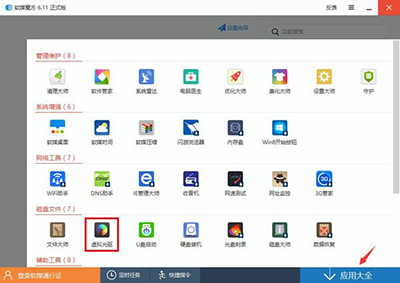
▲在軟媒魔方首頁右下角點擊“應用大全”,然后找到“虛擬光驅”;
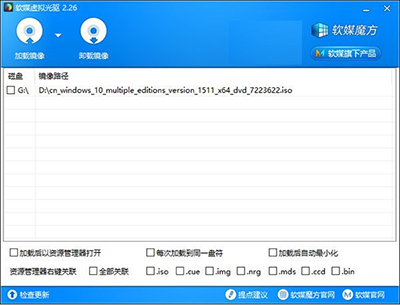
▲點擊“加載鏡像”后,選擇下載好的Win10鏡像;
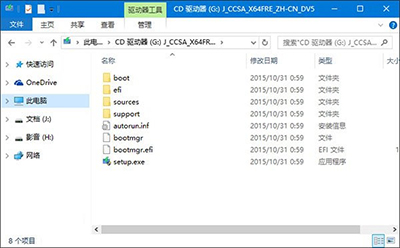
▲雙擊鏡像根目錄下的setup.exe;
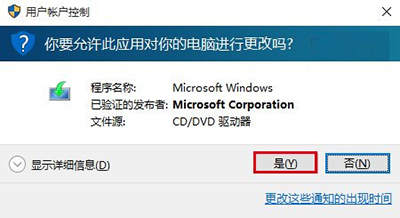
Win7/8.1怎么升級到Win10 TH2正式版
▲如果有“用戶賬戶控制”提示,選擇“是”即可;
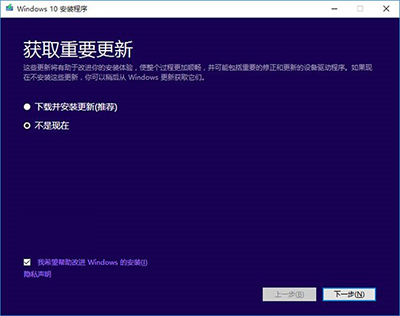
▲這里可隨意選擇,如果時間緊迫可以選擇完成Win10安裝之后再更新。點擊“下一步”繼續;
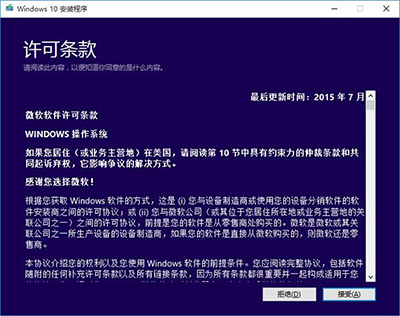
▲ 接受許可條款后,就會檢查安裝環境。這可能需要一段時間,主要取決于你當前使用的系統中的軟件數量。檢查完成后,安裝程序會列出你需要注意的事項,例如系統功能的缺失或現有軟件的兼容性等。如果沒有需要注意的事項則會出現下圖所示結果;
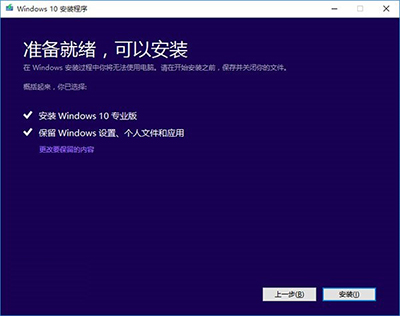
▲ 在這里還可以更改升級后需要保留的內容。點擊“更改要保留的內容”,出現下圖內容;
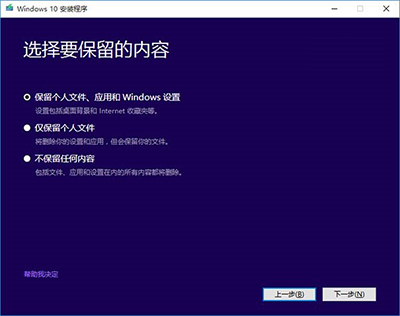
▲ 選擇要保留的項目,點擊“下一步”繼續安裝;
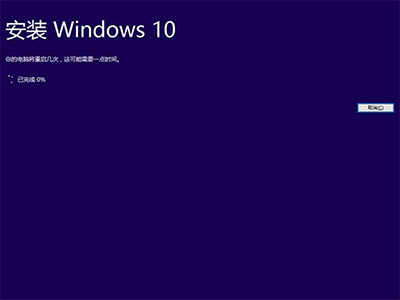
注意,無論選擇哪個選項,升級后當前系統都會被Win10 TH2正式版替代。其中的“個人文件”是指“用戶”文件夾下的內容;具體哪些應用可以保留取決于這些應用在Win10中的兼容性;如果選擇“不保留任何內容”,升級后“個人文件”仍會被保存下來,移至名為Windows.old的文件夾中。
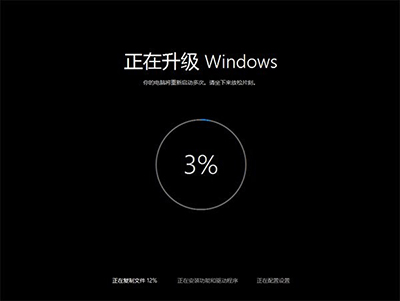
▲系統重新評估安裝條件后,會再次打開“準備就緒”頁面,此時點擊“安裝”即可出現上圖的安裝進行中界面。如果你選擇保留所有內容升級,這將可能是一個比較耗時的過程,大約需要1小時以上,其間電腦會自動重啟兩次以上;
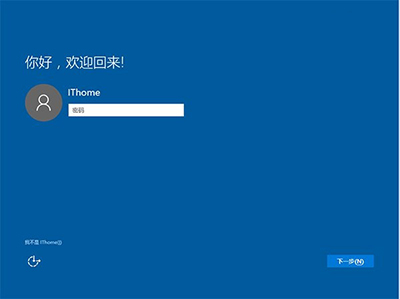
▲首次重啟后進入升級安裝界面;
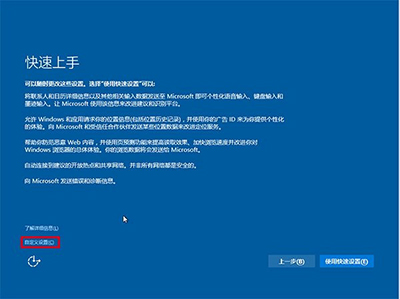
數次重啟后將完成系統主體安裝,進入后續設置階段;
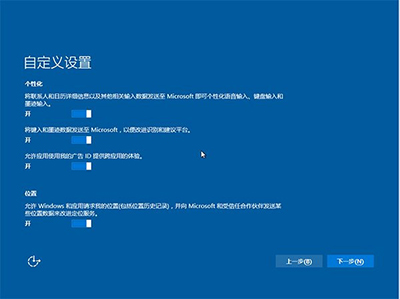
▲主體升級安裝完成之后,系統會識別出原系統賬戶,輸入密碼(如果有)后點擊“下一步”繼續;
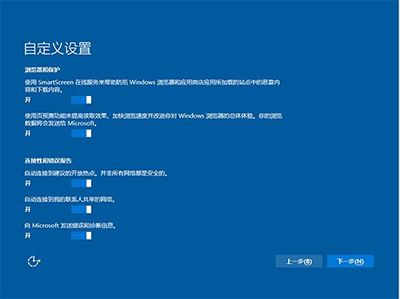
▲對Win10進行個性化設置,你可以直接點擊右下角的“使用快速設置”來使用默認設置,也可以點擊屏幕左下角的“自定義設置”來逐項安排。我們點擊“自定義設置”來看一下究竟有哪些詳細設置;
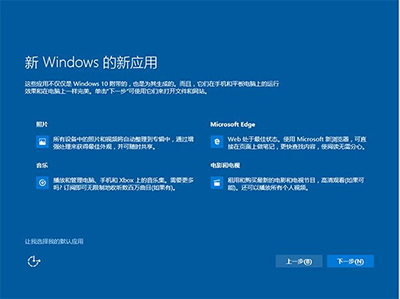
▲你可以在上述選項中選擇可向微軟發送的數據信息。但要注意,如果關閉“位置”信息,則當前設備無法定位(平板電腦等移動設備慎用)。點擊“下一步”后完成這部分設置。

▲為新用戶簡要介紹Win10的新應用,可在左下角選擇默認應用。點擊“下一步”繼續;

▲等待Win10進行應用設置,使用微軟賬戶登錄的用戶需要等待更長時間;
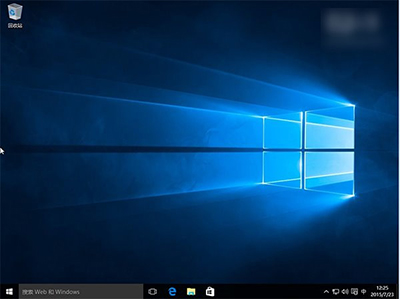
▲設置完成后直接進入Win10桌面,安裝結束。
針對已經預訂Win10升級的Win7/Win8.1用戶來說,可通過微軟官方工具《獲取Windows10》完成Win10正式版下載和升級工作。安裝過程結束后,系統自動激活。

